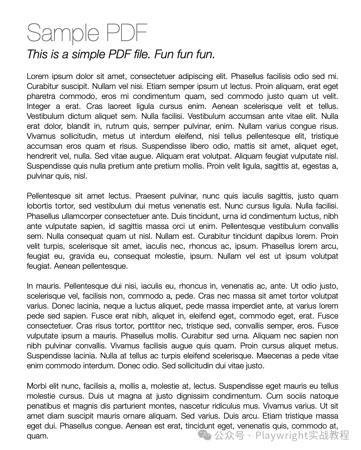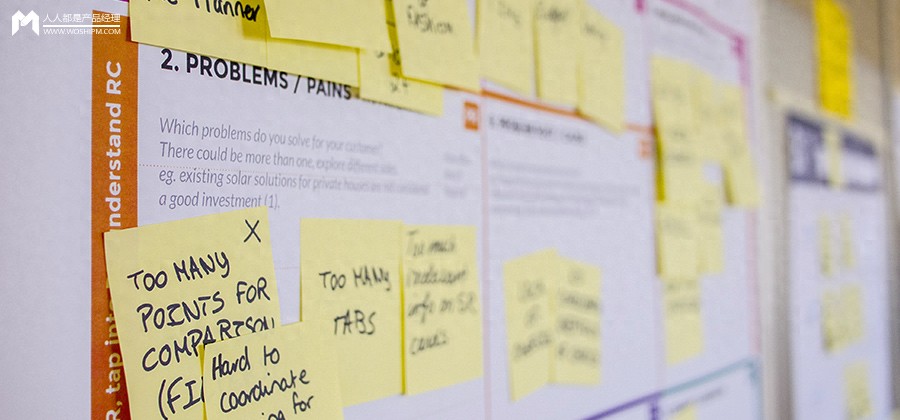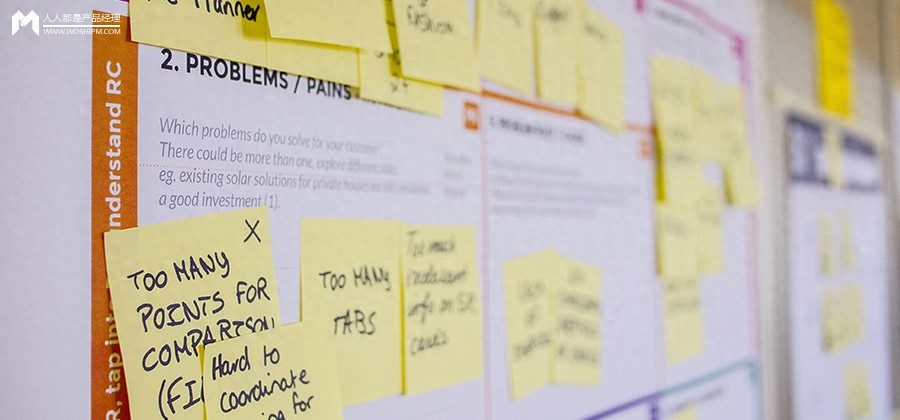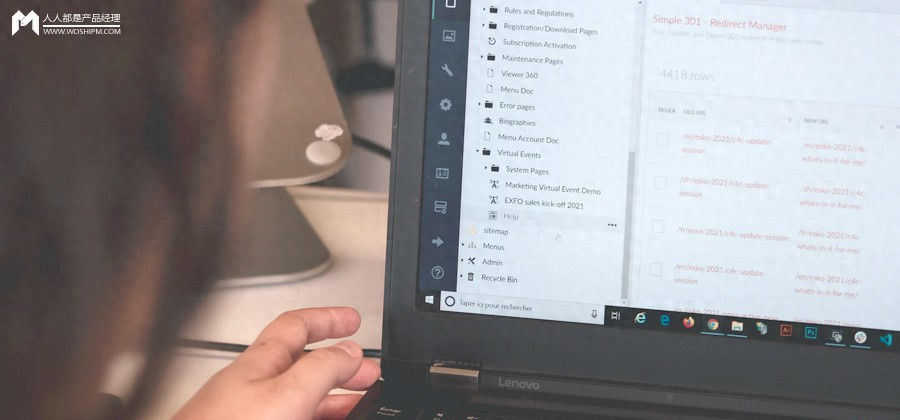在自动化测试中,PDF 文件的验证常常被忽视,但其重要性不容小觑。PDF 文件常用于展示发票、合同等关键信息,确保其内容准确无误对保障应用质量至关重要。本文将带你深入了解如何利用 Playwright,结合 pdf-parse 和 fs 模块,实现 PDF 内容的自动化验证。
为什么选择 Playwright?
Playwright 是一款强大的开源自动化测试工具,支持多浏览器和多平台运行。虽然它没有内置的 PDF 验证功能,但通过与其他工具配合,我们可以轻松填补这一空白。
准备工作
首先,安装所需依赖:
<svg height="13px" version="1.1" viewbox="0 0 450 130" width="45px" x="0px" xmlns="http://www.w3.org/2000/svg" y="0px"></svg> npm install playwright fs pdf-parse
npm init playwright@latest
实战步骤
1. 下载 PDF 文件
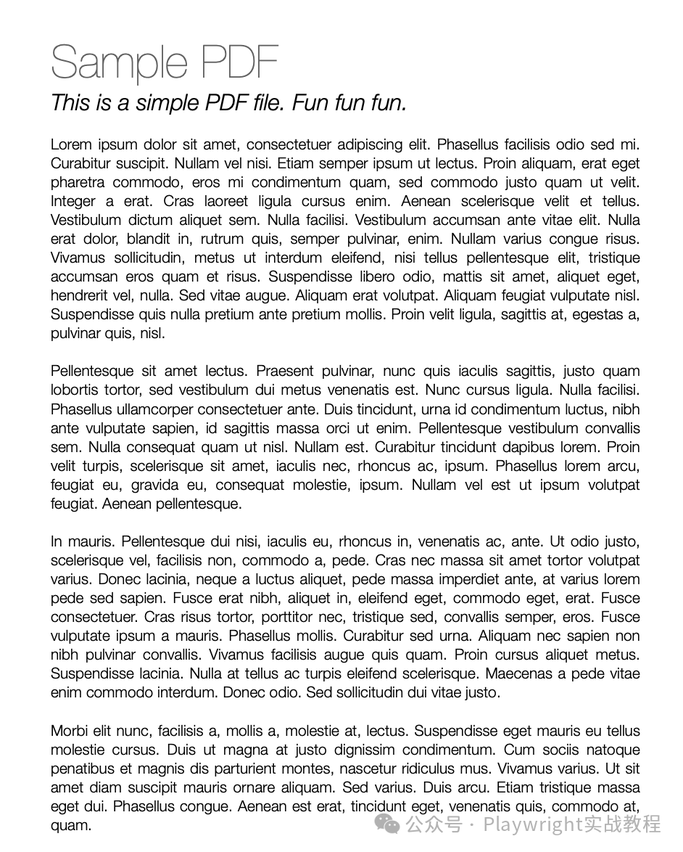
使用 Playwright 模拟用户行为,下载 PDF 文件:
<svg height="13px" version="1.1" viewbox="0 0 450 130" width="45px" x="0px" xmlns="http://www.w3.org/2000/svg" y="0px"></svg> const { test, expect } = require("@playwright/test");
test("下载 PDF 文件", async ({ page }) => {
// 导航到包含 PDF 的页面
await page.goto("https://pdfobject.com/pdf/sample.pdf");
// 同时等待下载事件并触发下载
const [download] = await Promise.all([
page.waitForEvent("download"), // 监听下载事件
page.getByRole("link", { name: "A Simple PDF File" }).click() // 点击下载链接
]);
// 保存文件到指定路径
const filePath = "ExportData/" + download.suggestedFilename();
await download.saveAs(filePath);
});
2. 提取 PDF 内容
借助 pdf-parse 提取 PDF 中的文本,并保存为文本文件:
<svg height="13px" version="1.1" viewbox="0 0 450 130" width="45px" x="0px" xmlns="http://www.w3.org/2000/svg" y="0px"></svg> const fs = require("fs");
const pdf = require("pdf-parse");
async function extractPdfText(filePath) {
try {
// 读取 PDF 文件内容
const dataBuffer = fs.readFileSync(filePath);
// 解析 PDF 获取文本
const data = await pdf(dataBuffer);
// 将提取的文本保存到 actual.txt
fs.writeFileSync("./ExportData/actual.txt", data.text);
} catch (error) {
// 处理解析失败的情况
console.error("PDF 解析失败:", error);
}
}
// 调用函数提取文本
extractPdfText("./ExportData/sample.pdf");
3. 验证内容
比较提取的文本与预期内容,确保一致性:
<svg height="13px" version="1.1" viewbox="0 0 450 130" width="45px" x="0px" xmlns="http://www.w3.org/2000/svg" y="0px"></svg> test("验证 PDF 内容", async () => {
// 读取预期和实际文本内容
let expected = fs.readFileSync("./ExportData/expected.txt", "utf-8");
let actual = fs.readFileSync("./ExportData/actual.txt", "utf-8");
// 使用 Playwright 的 expect 断言内容一致
expect(actual).toBe(expected);
});
项目目录结构
为方便理解,项目文件组织如下:
<svg height="13px" version="1.1" viewbox="0 0 450 130" width="45px" x="0px" xmlns="http://www.w3.org/2000/svg" y="0px"></svg> - ExportData
- actual.txt # 提取的实际文本
- expected.txt # 预期的文本
- sample.pdf # 下载的 PDF 文件
- node_modules # 依赖包
- playwright-report # 测试报告
- tests
- example.spec.js # 测试脚本
- package-lock.json
- package.json
- playwright.config.js
结语
通过本文,你掌握了在 Playwright 中实现 PDF 内容自动化验证的全过程。这一技能不仅能提升测试覆盖率,还能确保关键文档的准确性。赶快动手试试吧!
希望以上分享对你有所启发和帮助,欢迎留言分享你的测试断言经验!如果觉得有用,还请 点个赞,关个注,下次更新不迷路!